
İçindekiler:
- Yazar John Day [email protected].
- Public 2024-01-30 13:19.
- Son düzenleme 2025-01-23 15:13.



Bu talimatta size hava tahmini ve renkli tft ekranı ile duvara montaj için güzel bir ESP8266 hava istasyonunun nasıl kurulacağını göstermek istiyorum.
Adım 1: Araçlar ve Malzemeler



Malzemeler:
- NodeMCU Amica V2 veya Wemos D1 Mini
- ArduiTouch ESP duvara montaj kiti
Aletler:
- havya
- Tornavida
- yan kesme pensesi
- voltmetre (isteğe bağlı)
Yazılım:
Arduino IDE'si
Adım 2: ArduiTouch Kitinin Montajı


Önce ArduiTouch kitini monte etmelisiniz. Lütfen ekteki inşaat kılavuzuna bir göz atın.
Adım 3: USB Sürücülerini Yükleme

NodeMCU modülü, USB arabirimi için bir CP2102 yongası içerir. NodeMCU bilgisayara ilk kez bağlanırsa genellikle sürücü otomatik olarak yüklenir. Bazen bu prosedür başarısız oldu. Bu durumda sürücüyü yüklemeniz gerekir.
www.silabs.com/products/development-tools/s…
Wemos D1'i kullanmak istiyorsanız, bunun yerine CH340 USB arabirimi sürücülerini yüklemeniz gerekir:
www.wch.cn/download/CH341SER_ZIP.html
Adım 4: Arduino IDE'nin ESP8266 için Hazırlanması




- ESP8266 modülü, Arduino-IDE'nin bir parçası değildir. Önce onu yüklememiz gerekiyor. Aduino-IDE'de dosya / tercihleri açın ve Ek Kart Yöneticisi URL'leri alanına aşağıdaki bağlantıyı ekleyin:
- Bu pencereyi OK Düğmesi ile kapatın. Şimdi pano yöneticisini açın: Araçlar / Pano / Pano Yöneticisi
- ESP8266 girişine gidin ve kurun
- Artık NodeMCU 1.0 (ESP-12E Modülü) veya WeMos D1 R2 & mini'yi seçebilirsiniz. CPU frekansını 80MHz'e, Flaş Boyutunu "4M (3M SPIFFS)"e, seçtiğiniz baud hızına ve COM bağlantı noktasına ayarlayın. 4
Adım 5: Ek Kitaplıkların Kurulumu
Arduino Library Manager aracılığıyla aşağıdaki kütüphaneleri kurun
- Daniel Eichhorn'dan Mini Grafx:
- Daniel Eichhorn'dan ESP8266 WeatherStation:
- Daniel Eichhorn'dan Json Akış Ayrıştırıcısı:
- neptune2 ile simpleDSTadjust:
Ayrıca kitaplığı doğrudan ZIP dosyası olarak da indirebilir ve arduinosketchklasör/libraries/ altındaki klasörü açabilirsiniz.
Kütüphaneleri kurduktan sonra Arduino IDE'yi yeniden başlatın.
Adım 6: Kaynak Kodu
Daniel Eichhorn'un harika kaynaklarına dayanan hava durumu istasyonunun kaynak kodu
blog.squix.org
ArduiTouch için uyumlu hale getirmek için bazı küçük değişiklikler yaptık. Zip arşivini aynı ada sahip yeni bir dizinde açmanız gerekir.
7. Adım: Settings.h'deki Özel Ayarlar
Kaynak kodunda settings.h adlı bir dosya bulacaksınız. Bu dosyadaki bazı değişiklikler özelleştirme için gereklidir:
Wifi:
Lütfen settings.h'nin 25 ve 26. satırlarına SSID ve şifreyi girin.
#define WIFI_SSID "sizinki"
#define WIFI_PASS "passw0rd"
OpenWeatherMap hesabı:
OpenWeatherMap platformu tarafından daha sonra veri almak için kendi hesabınızın olması gerekir. API anahtarı almak için buradan kaydolun:
API anahtarınızı settings.h'nin 38. satırına girin
OPEN_WEATHER_MAP_APP_ID = "your_api_key";
Konumunuz:
openweathermap.org/find?q= adresine gidin ve bir konum arayın. Sonuç kümesini gözden geçirin ve verilerini görüntülemek istediğiniz gerçek konuma en yakın girişi seçin. https://openweathermap.org/city/2657896 gibi bir URL olacak. Sondaki sayı, aşağıdaki sabite atadığınız sayıdır.
Ayarlar.h'nin 45 ve 46. satırına konumunuzun numarasını ve adını girin.
string OPEN_WEATHER_MAP_LOCATION_ID = "2804279";
DISPLAYED_CITY_NAME dizisi = "Ziesar";
Zaman:
Lütfen ayarların 65. satırında saat diliminizi seçin.
#define UTC_OFFSET +1
Adım 8: Kodu Çalıştırın

Lütfen bu örneği Arduino IDE'de açın. Derleme ve yüklemeden sonra bulunduğunuz yerin o anki saatini ve sıcaklığını göreceksiniz. Ayrıca önümüzdeki birkaç gün için bir hava tahmini görüntülenir. Dokunmanın tek bir işlevi vardır. Ekranın üst kısmındaki öğesine dokunarak görüntülenen saat biçimini seçebilirsiniz.
Önerilen:
NaTaLia Hava İstasyonu: Arduino Güneş Enerjili Hava İstasyonu Doğru Şekilde Yapıldı: 8 Adım (Resimlerle)

NaTaLia Hava İstasyonu: Arduino Güneş Enerjili Hava İstasyonu Doğru Şekilde Yapıldı: 2 farklı lokasyonda 1 yıllık başarılı operasyonun ardından, güneş enerjili meteoroloji istasyonu proje planlarımı paylaşıyor ve gerçekten uzun süre hayatta kalabilen bir sisteme nasıl evrildiğini açıklıyorum. güneş enerjisinden dönemler. Takip ederseniz
DIY Hava İstasyonu ve WiFi Sensör İstasyonu: 7 Adım (Resimlerle)

DIY Hava İstasyonu ve WiFi Sensör İstasyonu: Bu projede size bir WiFi sensör istasyonu ile birlikte bir hava istasyonunun nasıl oluşturulacağını göstereceğim. Sensör istasyonu, yerel sıcaklık ve nem verilerini ölçer ve WiFi aracılığıyla hava durumu istasyonuna gönderir. Hava durumu istasyonu daha sonra t görüntüler
PiZero Renkli Hava İstasyonu: 6 Adım

PiZero Renkli Hava İstasyonu: Bu projede size, hava tahmini ve renkli 2,8 inç TFT ekranlı duvara montaj için Raspberry Pi Zero W tabanlı güzel görünümlü bir hava istasyonunun nasıl oluşturulacağını göstermek istiyorum
Hava Durumu ile Accu Çok Renkli LED Lamba: 6 Adım
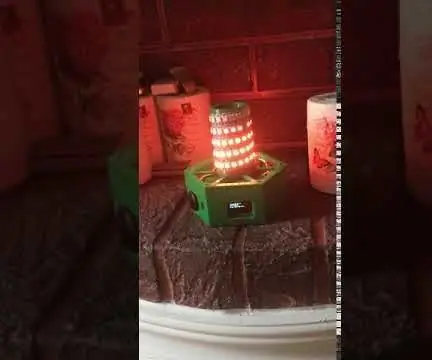
Accu Hava Durumuna Sahip Çok Renkli LED Lamba: Sevgili Herkes, Wifi ile herhangi bir tarayıcı özellikli cihazla kontrol edilebilen Accu şarj edilebilir WS2812 LED lambalı bir proje var ve Apple Home Kit'e entegre edilebilir ve bunlar aracılığıyla kontrol edilebilirBazı özellikler:1. Entegre 2xAccu 18650 p
Raspberry Pi ve Weewx Kullanan Acurite 5'i 1 Arada Hava İstasyonu (Diğer Hava İstasyonları Uyumludur): 5 Adım (Resimlerle)

Acurite 5'i 1 Arada Hava İstasyonu Raspberry Pi ve Weewx Kullanarak (diğer Hava İstasyonları Uyumludur): Acurite 5'i 1 arada meteoroloji istasyonunu satın aldığımda, evde yokken hava durumunu kontrol edebilmek istedim. Eve gelip kurduğumda, ekranı bir bilgisayara bağlamam ya da akıllı hub'larını satın almam gerektiğini fark ettim,
